PowerPoint操作要求
ppt使用说明书

ppt使用说明书一大群与会人员正襟危坐,你豪情满怀地进行着某个新产品的演示或介绍,却不小心由于鼠标左键的误操作导致幻灯片跳到了本不应该出现的位置,或者本应按下鼠标左键切换到下一张,却由于按下了右键而出现一个快捷菜单。
不用担心,只要进行小小的设置,就能够将这些烦人的问题统统搞定。
从任务窗格中打开“幻灯片切换”,将换片方式小节中的“单击鼠标时”和“每隔”两个复选项全部去除,然后将这个设置应用于所有幻灯片,以后切换到下一张或上一张,只有经过键盘上的方向键才能进行操作。
至于另外一个问题,解决的办法也很简单,从“工具”菜单下打开“选项→视图”窗口,取消“幻灯片放映”小节上的“右键单击快捷菜单”复选框即可。
■在PPT演示文稿内复制幻灯片要复制演示文稿中的幻灯片,请先在普通视图的“大纲”或“幻灯片”选项中,选择要复制的幻灯片。
如果希望按顺序选取多张幻灯片,请在单击时按Shift键;若不按顺序选取幻灯片,请在单击时按Ctrl键。
然后在“插入”菜单上,单击“幻灯片副本”,或者直接按下“Ctrl+shift+D”组合键,则选中的幻灯片将直接以插入方式复制到选定的幻灯片之后。
■Powerpoint自动黑屏在用Powerpoint展示课件的时候,有时需要学生自己看书讨论,这时为了避免屏幕上的图片影响学生的学习注意力能够按一下“B”键,此时屏幕黑屏。
学生自学完成后再接一下“B”键即可恢复正常。
按“W”键也会产生类似的效果。
■将幻灯片发送到word文档1、在Powerpoint中打开演示文稿,然后在“文件”菜单上,指向“发送”,再单击“Microsoft Word”。
2、在“将幻灯片添加到Microsoft word文档”之下,如果要将幻灯片嵌入word文档,请单击“粘贴”;如果要将幻灯片链接到word 文档,请单击“粘贴链接”。
如果链接文件,那么在Powerpoint中编辑这些文件时,它们也会在word文档中更新。
3、单击“确定”按钮。
演示文稿的基本操作方法

演示文稿的基本操作方法演示文稿是一种传递信息和展示内容的有效工具。
以下是演示文稿的基本操作方法:1. 选择一个演示文稿软件:最常用的演示文稿软件包括Microsoft PowerPoint、Google Slides和Apple Keynote。
根据个人偏好或需求选择合适的软件。
2. 创建新的演示文稿:在软件中选择“新建”或“创建新演示文稿”的选项,开始一个新的演示文稿项目。
3. 设定幻灯片布局:根据需要选择适当的幻灯片布局,如标题页、内容页或图片页。
可以根据需要在每个幻灯片上添加文字或图片。
4. 编辑幻灯片内容:点击每个幻灯片上的文字框,输入所需的文字内容。
可以调整文字的字号、颜色和字体,使其更符合演示的风格。
5. 插入图片和图表:可以通过插入图片或图表来丰富演示文稿的内容。
点击幻灯片上的插入图片或图表的选项,并选择需要插入的图像或数据。
6. 设定幻灯片切换效果:可以为每个幻灯片设定切换效果,如淡入淡出、滑动或旋转等。
这可以使演示更加生动有趣。
7. 添加动画效果:可以为文字、图像或图表添加动画效果,使其在演示过程中逐步显示或以特定方式出现。
这样可以吸引观众的注意力,并帮助他们更好地理解内容。
8. 设定幻灯片自动播放设置:在演示文稿中,可以设置自动播放的速度、循环次数和是否自动播放音乐等设置。
这可以让演示自动进行,而不是手动翻页。
9. 演示文稿预览和编辑:在制作过程中,随时点击预览按钮来查看演示文稿的效果。
如果需要进行修改或调整,可以返回编辑模式进行修改。
10. 演示文稿保存和分享:完成演示文稿后,记得保存它并备份到云端或其他外部设备。
可以将演示文稿分享给他人,以便他们查看或编辑。
这些是演示文稿的基本操作方法,通过熟练掌握这些技巧,你可以创建出吸引人的演示文稿,并有效地传递信息和展示内容。
PowerPoint基本操作编辑和文字
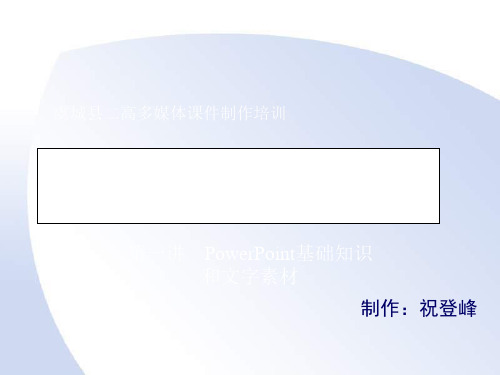
PowerPoint文字编辑 文字编辑 一.文字添加 文字添加
单击”文字占位符”; 或单击“插入”菜单“文本框”下“横排”或“竖排” ; 在编辑区拖动鼠标; 输入或粘贴文字。
二.文本选定 文本选定
选定整体: 将鼠标移动到“占位符”或”文本框“上,鼠标为” 十“字光标时单击; 将”占位符“或”文本框“内所有文本识
二 . 工具栏
PowerPoint的工具栏中有20多个选项可供用户选择,通过选择或者取 消选择“视图”菜单中的“工具栏”子菜单的相应选项,可以显示或者隐 藏相应工具选项,显示在工作界面中的工具栏,其菜单前面显示对钩。
PowerPoint的基础知识
一. 界面简介
4.任务窗 2.菜单栏位 5.大在纲 3.工具栏 1.标题栏位于 7.备注栏主要 8.“绘图工具 9.状态栏用来 6.工作区/编 界面的第一行,标 用于编辑幻灯片的 格:利用任务 于界面的第二行 编辑窗口中, 包括常用工具 栏”可以在幻灯片 显示当前文档相应 辑区是在 题栏的左侧是控制 窗格,可以完 通过“大纲视 栏和格式工具 中快速绘制出相应 一些注释文本、参 ,和其他软件一 PowerPoint 中存放 的某些状态要素。 菜单,右侧是窗口 成编辑“演示 样, 图”或“幻灯 栏, 的图形。 考信息等。 对象(图片、文本 PowerPoint将 控制按钮,有“最 文稿”的一些 PowerPoint将用 片视图”可以 、声音、视频等) 小化”、“最大化 主要工作。任 户可能对它下达 快速查看整个 一些最常用 的区域。用户可以 /还原”、“关闭 务空格的显示 的指令分门别类 演示文稿中的 的命令以“按 在工作区/编辑区 ”按钮。标题栏的 与关闭可以选 地存放在九个菜 任意一张幻灯 钮”的形式放 中对当前幻灯片中 作用有:一是用于 择菜单栏中的 单之下,用户可 片。 在工具栏中。 的对象进行编辑。 显示软件的名称( “视图”--“ 以通过单击菜单 Microsoft Office 任务空格”, 下的某个命令来 PowerPoint),二 或者按 实现某种特定操 是显示当前文稿的 “Crtl+F1”组 作。 名称(演示文稿1 合键。 ),三是为窗口操 作提供按钮和菜单 。
PowerPoint2010教案

概 述
一、 PowerPoint的基本操作
• 演示文稿: 在 PowerPoint 2010 中,一个完 整的演示文件被称之为演示文稿。
• 幻灯片: 幻灯片是演示文稿的核心部分,一 个小的演示文稿由几张幻灯片组成,而一个 大的演示文稿由几百张甚至更多的幻灯片组 成。
概 述
一、 PowerPoint的基本操作
1. PPT是为观众服务的,请避免以演讲者作为中心; 2. 幻灯片设计贵在精不在多,注意区分重点,切忌
面面俱到;
• 移动/复制文本框
• 縮放文本框 • 设置文本框格式 • 在文本框中输入文字
一、 PowerPoint的基本操作
• ㈢ 演示文稿的编辑操作
6. 文字的格式化
– 文本的基本格式设置包括设置文字的属性和对齐 方式。其中文字的基本属性有字体、字号、文字 颜色、字符间距。 – 设置文字的属性,可选中所需文字后,单击“开 始”选项卡标签一“字体”按钮,弹出“字体” 对话框,进行设置后按“确定”按钮即可。也可 在字体功能区中直接设置。
一、 PowerPoint的基本操作
• ㈣ 插入各种对象
1. 插入来自文件的图片
– 选择在要插入图片的位置,单击"插入"选项卡标签 一"图片"按钮,打开"插入图片"对话框,定位插入 图片的位置后,单击"打开"按钮即可。
一、 PowerPoint的基本操作
• ㈣ 插入各种对象
2. 插入剪贴画
– 选择在要插入剪贴画的位置,单击“插入”选项卡 标签一“剪贴画”按钮,打开“剪贴画”窗格,可 以根据需要在“搜索文字”文本框中输入剪贴画的 类型,单击“搜索”按钮即可查找到所需要类型的 剪贴画,在要插入的剪贴画上单击。
常用PowerPoint教学教案
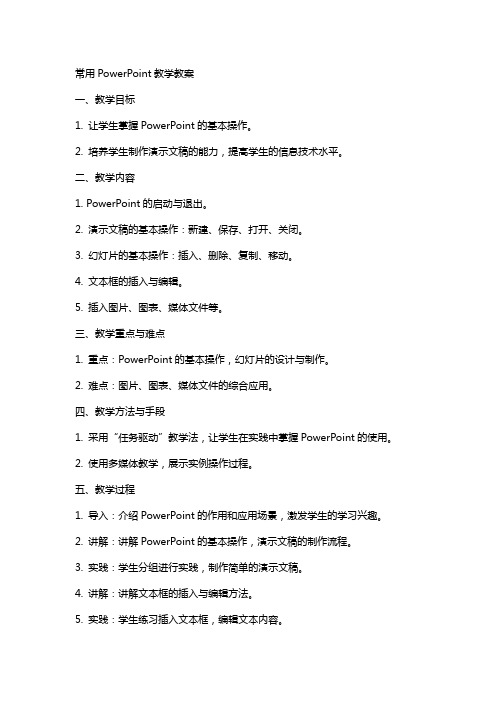
常用PowerPoint教学教案一、教学目标1. 让学生掌握PowerPoint的基本操作。
2. 培养学生制作演示文稿的能力,提高学生的信息技术水平。
二、教学内容1. PowerPoint的启动与退出。
2. 演示文稿的基本操作:新建、保存、打开、关闭。
3. 幻灯片的基本操作:插入、删除、复制、移动。
4. 文本框的插入与编辑。
5. 插入图片、图表、媒体文件等。
三、教学重点与难点1. 重点:PowerPoint的基本操作,幻灯片的设计与制作。
2. 难点:图片、图表、媒体文件的综合应用。
四、教学方法与手段1. 采用“任务驱动”教学法,让学生在实践中掌握PowerPoint的使用。
2. 使用多媒体教学,展示实例操作过程。
五、教学过程1. 导入:介绍PowerPoint的作用和应用场景,激发学生的学习兴趣。
2. 讲解:讲解PowerPoint的基本操作,演示文稿的制作流程。
3. 实践:学生分组进行实践,制作简单的演示文稿。
4. 讲解:讲解文本框的插入与编辑方法。
5. 实践:学生练习插入文本框,编辑文本内容。
6. 讲解:讲解插入图片、图表、媒体文件的方法。
7. 实践:学生练习插入图片、图表、媒体文件,设计幻灯片。
8. 总结:总结本节课所学内容,布置课后作业。
教学评价:通过课后作业和学生实践操作的表现,评价学生对PowerPoint的掌握程度。
六、教学拓展1. 介绍PowerPoint的动画效果和过渡效果。
2. 讲解如何给幻灯片添加注释和讲义。
3. 介绍PowerPoint的放映设置,如全屏放映、自定义放映等。
七、案例分析2. 学生分组讨论,分析案例中的优点和不足,并提出改进意见。
八、实战演练1. 学生分组,每组选择一个主题,制作一份完整的演示文稿。
2. 教师巡回指导,针对学生的制作情况进行讲解和辅导。
九、课堂小结1. 总结本节课所学内容,强调PowerPoint在实际应用中的重要性。
2. 鼓励学生在日常生活中多使用PowerPoint,提高自己的信息技术水平。
PPT幻灯片的基本操作方法是什么
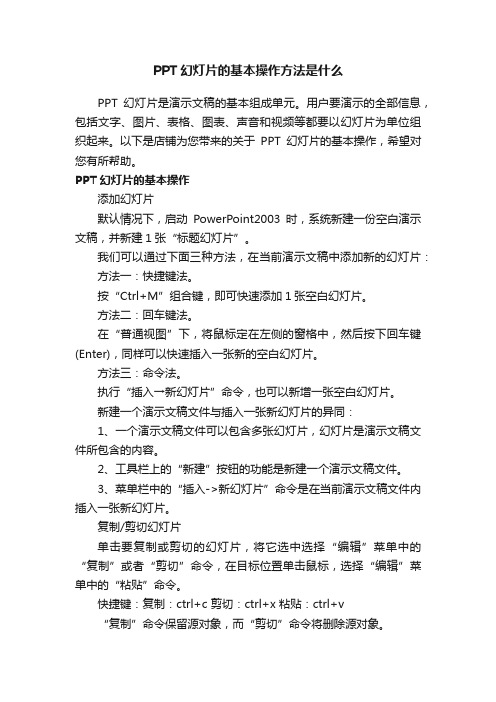
PPT幻灯片的基本操作方法是什么PPT幻灯片是演示文稿的基本组成单元。
用户要演示的全部信息,包括文字、图片、表格、图表、声音和视频等都要以幻灯片为单位组织起来。
以下是店铺为您带来的关于PPT幻灯片的基本操作,希望对您有所帮助。
PPT幻灯片的基本操作添加幻灯片默认情况下,启动PowerPoint2003时,系统新建一份空白演示文稿,并新建1张“标题幻灯片”。
我们可以通过下面三种方法,在当前演示文稿中添加新的幻灯片:方法一:快捷键法。
按“Ctrl+M”组合键,即可快速添加1张空白幻灯片。
方法二:回车键法。
在“普通视图”下,将鼠标定在左侧的窗格中,然后按下回车键(Enter),同样可以快速插入一张新的空白幻灯片。
方法三:命令法。
执行“插入→新幻灯片”命令,也可以新增一张空白幻灯片。
新建一个演示文稿文件与插入一张新幻灯片的异同:1、一个演示文稿文件可以包含多张幻灯片,幻灯片是演示文稿文件所包含的内容。
2、工具栏上的“新建”按钮的功能是新建一个演示文稿文件。
3、菜单栏中的“插入->新幻灯片”命令是在当前演示文稿文件内插入一张新幻灯片。
复制/剪切幻灯片单击要复制或剪切的幻灯片,将它选中选择“编辑”菜单中的“复制”或者“剪切”命令,在目标位置单击鼠标,选择“编辑”菜单中的“粘贴”命令。
快捷键:复制:ctrl+c 剪切:ctrl+x 粘贴:ctrl+v“复制”命令保留源对象,而“剪切”命令将删除源对象。
移动幻灯片在普通视图下的“幻灯片”选项卡,或者在幻灯片浏览视图下,选中要移动的幻灯片按住鼠标左键拖动,这时鼠标指针下方将出现一个方框,然后到目标位置后释放鼠标即可移动。
或者先将要移动的幻灯片剪切,再粘贴到目标位置。
移动的幻灯片可是一张或是多张。
删除幻灯片选中要删除的幻灯片,单击鼠标右键,在弹出的快捷菜单中选择“删除幻灯片”命令或者按Delete键。
选择幻灯片的小技巧:同时选取连续多张幻灯片:按Alt键,分别单击范围内第一张和最后一张。
PowerPoint基本操作技巧
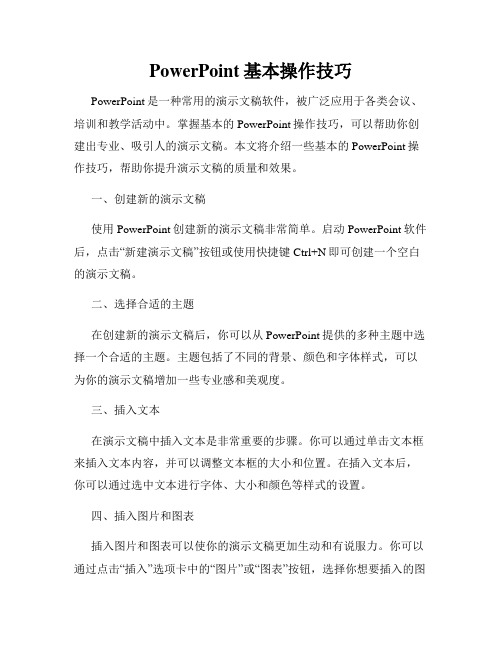
PowerPoint基本操作技巧PowerPoint是一种常用的演示文稿软件,被广泛应用于各类会议、培训和教学活动中。
掌握基本的PowerPoint操作技巧,可以帮助你创建出专业、吸引人的演示文稿。
本文将介绍一些基本的PowerPoint操作技巧,帮助你提升演示文稿的质量和效果。
一、创建新的演示文稿使用PowerPoint创建新的演示文稿非常简单。
启动PowerPoint软件后,点击“新建演示文稿”按钮或使用快捷键Ctrl+N即可创建一个空白的演示文稿。
二、选择合适的主题在创建新的演示文稿后,你可以从PowerPoint提供的多种主题中选择一个合适的主题。
主题包括了不同的背景、颜色和字体样式,可以为你的演示文稿增加一些专业感和美观度。
三、插入文本在演示文稿中插入文本是非常重要的步骤。
你可以通过单击文本框来插入文本内容,并可以调整文本框的大小和位置。
在插入文本后,你可以通过选中文本进行字体、大小和颜色等样式的设置。
四、插入图片和图表插入图片和图表可以使你的演示文稿更加生动和有说服力。
你可以通过点击“插入”选项卡中的“图片”或“图表”按钮,选择你想要插入的图片或图表文件。
插入后,你还可以调整图片或图表的大小和位置,以及应用相应的样式和效果。
五、使用幻灯片布局PowerPoint提供了多种幻灯片布局供选择,包括标题幻灯片、内容幻灯片、图片幻灯片等。
选择合适的幻灯片布局可以使你的演示文稿更加结构化和易读。
你可以通过单击“布局”选项卡,选择你想要的幻灯片布局。
六、设置幻灯片切换方式设置幻灯片切换方式可以为你的演示文稿增加一些动态效果。
你可以在“切换”选项卡中选择不同的切换方式,如淡入淡出、左右滑入等。
可以根据你的需要选择适合的幻灯片切换方式,并可以通过设置切换速度和方式来达到最佳效果。
七、添加动画效果PowerPoint提供了丰富的动画效果,可以为你的元素和文本添加一些动态效果,增加观众的注意力。
你可以通过选中元素或文本,点击“动画”选项卡,选择你喜欢的动画效果。
信息技术powerpoint教案课时

信息技术PowerPoint教案课时一、教学目标1. 让学生掌握PowerPoint的基本操作,包括新建、保存、打开演示文稿等。
2. 让学生了解并学会使用PowerPoint中的文本框、图片、图表等基本元素。
3. 培养学生运用PowerPoint进行演示表达的能力,提高学生的信息技术素养。
二、教学内容1. PowerPoint的基本操作1.1 新建演示文稿1.2 保存演示文稿1.3 打开演示文稿2. PowerPoint中的基本元素2.1 文本框2.2 图片2.3 图表三、教学重点与难点1. 教学重点:PowerPoint的基本操作,文本框、图片、图表等基本元素的插入与编辑。
2. 教学难点:文本框的插入与编辑,图片的插入与调整,图表的插入与编辑。
四、教学方法1. 任务驱动法:通过设置具体的任务,引导学生学会PowerPoint 的基本操作和基本元素的插入与编辑。
2. 示范教学法:教师演示操作步骤,学生跟随操作,确保学生掌握操作要领。
五、教学步骤1. 导入新课:简要介绍PowerPoint的作用和特点,激发学生的学习兴趣。
2. 讲解与演示:2.1 讲解PowerPoint的基本操作,并进行演示。
2.2 讲解文本框的插入与编辑方法,并进行演示。
2.3 讲解图片的插入与调整方法,并进行演示。
2.4 讲解图表的插入与编辑方法,并进行演示。
3. 实践操作:学生根据教师设置的任务,进行实践操作,巩固所学知识。
4. 疑难解答:教师针对学生在操作过程中遇到的问题进行解答。
5. 课堂小结:总结本节课所学内容,强调重点和难点。
6. 课后作业:布置课后作业,巩固所学知识。
六、PowerPoint进阶操作教案教学目标:1. 让学生掌握PowerPoint的进阶操作,包括母版设计、幻灯片切换、幻灯片动画等。
2. 培养学生运用PowerPoint进行专业演示的能力,提高学生的信息技术素养。
教学内容:1. 母版设计1.1 幻灯片母版1.2 讲义母版1.3 备注母版2. 幻灯片切换2.1 切换效果2.2 切换速度2.3 切换触发器3. 幻灯片动画3.1 动画效果3.2 动画路径3.3 动画触发器七、PowerPoint动画设计教案教学目标:1. 让学生掌握PowerPoint动画设计的基本方法,包括文本动画、对象动画、组合动画等。
- 1、下载文档前请自行甄别文档内容的完整性,平台不提供额外的编辑、内容补充、找答案等附加服务。
- 2、"仅部分预览"的文档,不可在线预览部分如存在完整性等问题,可反馈申请退款(可完整预览的文档不适用该条件!)。
- 3、如文档侵犯您的权益,请联系客服反馈,我们会尽快为您处理(人工客服工作时间:9:00-18:30)。
在演示文稿的第6张幻灯片插入:‘动作按钮:第一张’,动作设置为:单击鼠标,超链接 到‘第1张幻灯片’。 在演示文稿的第6张幻灯片插入:‘动作按钮:帮助’,动作设置为:单击鼠标,超链接到 ‘考生文件夹中photo子文件夹中的photo1图像’。 在演示文稿的第6张幻灯片插入:‘动作按钮:信息’,动作设置为:单击鼠标,超链接到 ‘考生文件夹中photo子文件夹中的photo2图像’。 在演示文稿的第6张幻灯片插入:‘动作按钮:后退或前一项’,动作设置为:单击鼠标, 超链接到‘考生文件夹中photo子文件夹中的photo3图像’。 在演示文稿的第6张幻灯片插入:‘动作按钮:前进或下一项’,动作设置为:单击鼠标, 超链接到‘考生文件夹中photo子文件夹中的photo4图像’。 在演示文稿的第6张幻灯片插入:‘动作按钮:开始’,动作设置为:单击鼠标,超链接到 ‘考生文件夹中photo子文件夹中的photo5图像’。 在演示文稿的第6张幻灯片插入:‘动作按钮:结束’,动作设置为:单击鼠标,超链接到 ‘考生文件夹中photo子文件夹中的photo6图像’。 在演示文稿的第6张幻灯片插入:‘动作按钮:上一张’,动作设置为:单击鼠标,超链接 到‘最近观看的幻灯片’。 在演示文稿的第6张幻灯片插入:‘自选图形:右箭头’,动作设置为:单击鼠标,超链接 到‘考生文件夹中photo子文件夹中的photo7图像’。 在演示文稿的第6张幻灯片插入:‘自选图形:左箭头’,动作设置为:单击鼠标,超链接 到‘考生文件夹中photo子文件夹中的photo8图像’。 在演示文稿的第6张幻灯片插入‘自选图形:立方体’,建立超链接,单击鼠标,链接的URL 为:‘/’。 在演示文稿的第6张幻灯片插入‘自选图形:笑脸’,建立超链接,单击鼠标,链接的电子 邮件为:‘pptTest@’。
将演示文稿的第2张幻灯片背景设置为‘白色大理石纹理’。 将演示文稿的第2张幻灯片背景设置为‘画布’。 将演示文稿的第2张幻灯片背景设置为‘鱼类化石’。 将演示文稿的第2张幻灯片背景设置为‘深色木质’。 在演示文稿的第4张幻灯片插入‘水平文本框’,添加文字:‘ppt测试’,将文本框的边框 设成‘蓝色(RGB:0, 0, 255)’,虚实为‘圆点’,粗细为‘1磅’。 在演示文稿的第4张幻灯片插入‘水平文本框’,添加文字:‘全省计算机等级考试’, 将 文本框的边框设成‘蓝色(RGB:0, 0, 255)’,虚实为‘方点’,粗细为‘2磅’。 在演示文稿的第4张幻灯片插入‘水平文本框’,添加文字:‘ppt测试’, 将文本框的边 框设成‘绿色(RGB:0,128,0)’,虚实为‘划线-点’,粗细为‘1.5磅’。 在演示文稿的第4张幻灯片插入‘水平文本框’,添加文字:‘2008年北京奥运会’ 将文本 框的边框设成‘红色(RGB:255, 0, 0)’,虚实为‘短划线’,粗细为‘2.5磅’。 在演示文稿的第4张幻灯片插入:‘水平文本框’,添加文字:‘2008年北京奥运会’, 将 文本框的边框设成‘蓝色(RGB:0, 0, 255)’,虚实为‘长划线’,粗细为‘1.75磅’。。 在演示文稿的第4张幻灯片插入:‘垂直文本框’,添加文字:‘北京奥运会’,将文本框 的边框设成‘深红色(RGB:128,0,0)’,虚实为‘圆点’,粗细为‘2磅’。 在演示文稿的第4张幻灯片插入:‘垂直文本框’,添加文字:‘湖南宾馆’, 将文本框的 边框设成‘海绿色(RGB:51, 153, 102)’,虚实为‘长划线-点’,粗细为‘3磅’。 在演示文稿的第4张幻灯片插入:‘垂直文本框’,添加文字:‘水平等级考试’, 将文本 框的边框设成‘蓝色(RGB:0, 0, 255)’,虚实为‘短划线’,粗细为‘2.5磅’。 在演示文稿的第4张幻灯片插入:‘垂直文本框’,添加文字:‘工作期间’, 将文本框的 边框设成‘蓝色(RGB:0, 0, 255)’,虚实为‘实线’,粗细为‘3磅’。 在演示文稿的第4张幻灯片插入:‘垂直文本框’,添加文字:‘命题组题工作’, 将文本 框的边框设成‘绿色(RGB:0,128,0)’,虚实为‘实线’,粗细为‘4磅’。 在演示文稿的第4张幻灯片插入:‘垂直文本框’,添加文字:‘立即反馈不能参加的信息 ’, 将文本框的边框设成‘红色(RGB:255, 0, 0)’,虚实为‘短划线’,粗细为‘3磅’ 设置演示文稿的第5张幻灯片中图像宽为9CM,高为6CM,图像控制中的颜色为‘黑白’,动 画效果‘百叶窗’。 设置演示文稿的第5张幻灯片中图像宽为8CM,高为6CM,图像控制中的颜色为‘灰度’,动 画效果‘盒状收缩’。 设置演示文稿的第5张幻灯片中图像宽为7CM,高为5CM,图像控制中的颜色为‘水印’,动 画效果‘闪烁’。 设置演示文稿的第5张幻灯片中图像宽为9CM,高为7CM, 图像控制中的颜色为‘水印’动画 效果‘切入’。 设置演示文稿的第5张幻灯片中图像宽为10CM,高为6CM,图像控制中的颜色为‘灰度’,动 画效果‘飞入’。 设置演示文稿的第5张幻灯片中图像宽为6CM,高为5CM,图像控制中的颜色为‘黑白’ ,动 画效果‘溶解’。 在演示文稿的第5张幻灯片插入艺术字‘湖南省计算机等考试’,并将其形状设置成‘粗上 弯弧形’效果,设置动画效果‘收缩’。 在演示文稿的第5张幻灯片插入艺术字‘湖南宾馆’,并将其形状设置成‘两端远’,设置 动画效果‘展开’。 演示文稿的第5张幻灯片插入艺术字‘国防科技大学’, 并将其形状设置成‘正梯形’效 果,设置动画效果‘伸展’。 演示文稿的第5张幻灯片插入艺术字‘普通高等学校’, 并将其形状设置成‘倒三角形’效 果,设置动画效果‘擦除’。
4 4 4 4 5 5 5 5 5 5 5 5 5 5 5 6 6 6 6 6 6 6 6 6 6
7 7 7 7 7 7 7 7 7 7 7 7
考生目录\PPTEdit\PPTEdit.ppt 幻灯片文件执行如下修改操作。(实际考试操作要求为 种中每种随机挑选一 幻灯片文件执行如下修改操作。(实际考试操作要求为7种中每种随机挑选一 。(实际考试操作要求为 考生目录 操作要求 设置演示文稿的设计摸板为:‘Artsy.pot’。 设置演示文稿的设计摸板为:‘Blends.pot’。 设置演示文稿的设计摸板为:‘Bold Stripes.pot’。 设置演示文稿的设计摸板为:‘Capsules.pot’。 设置演示文稿的设计摸板为:‘Sandstone.pot’。 设置演示文稿的设计摸板为:‘Soaring.pot’。 设置演示文稿的设计摸板为:‘Expedition.pot’。 设置演示文稿的设计摸板为:‘Factory.pot’。 设置演示文稿的设计摸板为:‘Nature.pot’。 设置演示文稿的设计摸板为:‘Mountain.pot’。 设置演示文稿的设计摸板为:‘Marble.pot’。 设置演示文稿的设计摸板为:‘Notebook.pot’。 设置演示文稿的设计摸板为:‘Blueprint.pot’。 设置演示文稿的设计摸板为:‘Lock And Key.pot’。 设置演示文稿的设计摸板为:‘Ribbons.pot’。 设置演示文稿的设计摸板为:‘Strategic.pot’。 设置演示文稿的设计摸板为:‘Ricepaper.pot’。 把演示文稿的第1张幻灯片版式设计为:‘标题幻灯片’。 把演示文稿的第1张幻灯片版式设计为:‘项目清单’。 把演示文稿的第1张张幻灯片版式设计为:‘两栏文本’。 把演示文稿的第1张幻灯片版式设计为:‘表格’。 把演示文稿的第1张幻灯片版式设计为:‘图表’。 把演示文稿的第1张幻灯片版式设计为:‘组织结构图’。 把演示文稿的第1张幻灯片版式设计为:‘文本与图表’。 把演示文稿的第1张幻灯片版式设计为:‘剪贴画与垂直排列文本’。 把演示文稿的第1张幻灯片版式设计为:‘大型对象’。 把演示文稿的第1张幻灯片版式设计为:‘四个对象’。 把演示文稿的第1张幻灯片版式设计为:‘剪贴画与文本’。 把演示文稿的第1张幻灯片版式设计为:‘两个对象在文本之上’。 把演示文稿的第1张幻灯片版式设计为:‘两个对象与文本’。 把演示文稿的第1张幻灯片版式设计为:‘文本与两个对象’。 把演示文稿的第1张幻灯片版式设计为:‘文本与媒体剪辑’。 把演示文稿的第1张幻灯片版式设计为:‘媒体剪辑与文本’。 把演示文稿的第1张幻灯片版式设计为:‘对象在文本之上’。 把演示文稿的第1张幻灯片版式设计为:‘文本在对象之上’。 把演示文稿的第1张幻灯片版式设计为:‘垂直排列标题且文本在图表之上’。 把演示文稿的第3张幻灯片的切换效果设置为:‘水平百叶窗’,速度为‘慢速’。 把演示文稿的第3张幻灯片的切换效果设置为:‘垂直百叶窗’,速度为‘中速’。 把演示文稿的第3张幻灯片的切换效果设置为:‘盒状收缩’,速度为‘中速’。 把演示文稿的第3张幻灯片的切换效果设置为:‘盒状展开’,速度为‘中速’。 把演示文稿的第3张幻灯片的切换效果设置为:‘溶解’,速度为‘中速’。 把演示文稿的第3张幻灯片的切换效果设置为:‘向下插入’,速度为‘慢速’。 把演示文稿的第3张幻灯片的切换效果设置为:‘中部左右展开’,速度为‘中速’。 把演示文稿的第3张幻灯片的切换效果设置为:‘向下擦除’,速度为‘中速’。
把演示文稿的第3张幻灯片的切换效果设置为:‘向右擦除’,速度为‘中速’。 把演示文稿的第3张幻灯片的切换效果设置为:‘随机’,速度为‘快速’。 把演示文稿的第3张幻灯片的切换效果设置为:‘随机垂直线条’,速度为‘快速’。 把演示文稿的第3张幻灯片的切换效果设置为:‘从左上抽出’,速度为‘快速’。 把演示文稿的第3张幻灯片的切换效果设置为:‘向上擦除’,速度为‘中速’。 把演示文稿的第3张幻灯片的切换效果设置为:‘向左擦除’,速度为‘快速’。 把演示文稿的第3张幻灯片的切换效果设置为:‘从左下抽出’,速度为‘快速’。 把演示文稿的第3张幻灯片的切换效果设置为:‘从右上抽出’,速度为‘快速’。 把演示文稿的第3张幻灯片的切换效果设置为:‘从右下抽出’,速度为‘中速’。 把演示文稿的第3张幻灯片的切换效果设置为:‘从左抽出’,速度为‘快速’。 把演示文稿的第3张幻灯片的切换效果设置为:‘从右抽出’,速度为‘中速’。 把演示文稿的第3张幻灯片的切换效果设置为:‘从上抽出’,速度为‘快速’。 把演示文稿的第3张幻灯片的切换效示文稿的第3张幻灯片的切换效果设置为:‘阶梯状左上展开’,速度为‘快速’。 把演示文稿的第3张幻灯片的切换效果设置为:‘阶梯状左下展开’,速度为‘中速’。 把演示文稿的第3张幻灯片的切换效果设置为:‘阶梯状右上展开’,速度为‘快速’。 把演示文稿的第3张幻灯片的切换效果设置为:‘阶梯状右下展开’,速度为‘中速’。 在演示文稿的第2张幻灯片插入自选图形:‘基本形状:圆柱形’,用颜色渐变效果填充, 设置过渡颜色:‘单色’,颜色1:‘深红色(RGB:128,0,0)’。 在演示文稿的第2张幻灯片插入自选图形:‘基本形状:立方体’,用颜色渐变效果填充, 设置过渡颜色:‘单色’,颜色1:‘绿色(RGB:0,128,0)’。 在演示文稿的第2张幻灯片插入自选图形:‘基本形状:棱台’,用颜色渐变效果填充,设 置过渡颜色:‘双色’,颜色1:‘褐色(RGB:153,51,0)’,颜色2:‘金色(RGB:255, 204,0)’。 在演示文稿的第2张幻灯片插入自选图形:‘基本形状:太阳形’,用颜色渐变效果填充, 设置过渡颜色:‘双色’,颜色1:‘深红色(RGB:128,0,0)’,颜色2:‘深蓝色(RGB: 0,0,128)’。 在演示文稿的第2张幻灯片插入自选图形:‘基本形状:心形’,用颜色渐变效果填充,设 置过渡颜色:‘预设’,预设颜色:‘雨后初晴’。 在演示文稿的第2张幻灯片插入自选图形:‘基本形状:太阳形’,用颜色渐变效果填充, 设置过渡颜色:‘预设’,预设颜色:‘熊熊火焰’。 在演示文稿的第2张幻灯片插入自选图形:‘基本形状:长方形’,用颜色渐变效果填充, 设置过渡颜色:‘预设’,预设颜色:‘宝石蓝’。 在演示文稿的第2张幻灯片插入自选图形:‘基本形状:椭圆形’,用颜色渐变效果填充, 设置过渡颜色:‘预设’,预设颜色:‘雨后初晴’。 在演示文稿的第2张幻灯片插入自选图形:‘基本形状:笑脸’,用颜色渐变效果填充,设 置过渡颜色:‘预设’,预设颜色:‘金色年华’。 在演示文稿的第2张幻灯片插入自选图形:‘基本形状:正五边形’,用颜色渐变效果填 充,设置过渡颜色:‘预设’,预设颜色:‘红木’。 在演示文稿的第2张幻灯片插入自选图形:‘基本形状:新月形’,用颜色渐变效果填充, 设置过渡颜色:‘预设’,预设颜色:‘宝石蓝’。 在演示文稿的第2张幻灯片插入自选图形:‘标注:矩形标注’,用颜色渐变效果填充,设 置过渡颜色:‘预设’,预设颜色:‘宝石蓝’。 在演示文稿的第2张幻灯片插入自选图形:‘标注:椭圆标注’,用颜色渐变效果填充,设 置过渡颜色:‘预设’,预设颜色:‘羊皮纸’。 在演示文稿的第2张幻灯片插入自选图形:‘标注:云形标注’,用颜色渐变效果填充,设 置过渡颜色:‘预设’,预设颜色:‘红木’。
